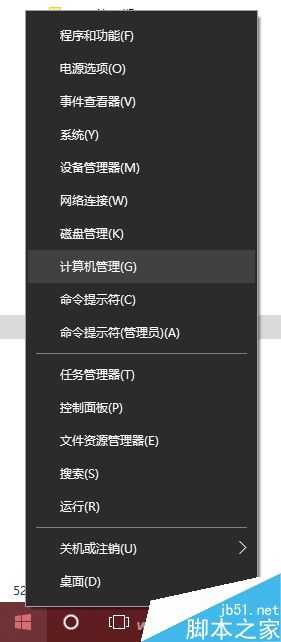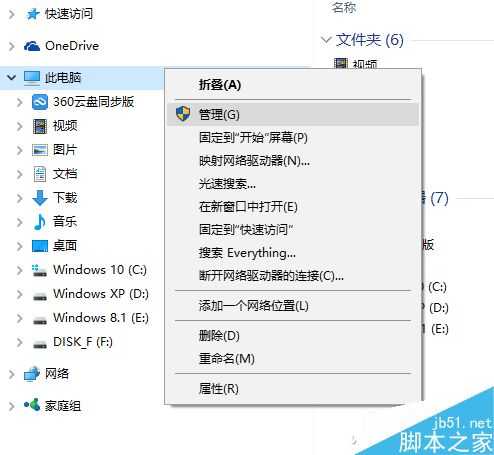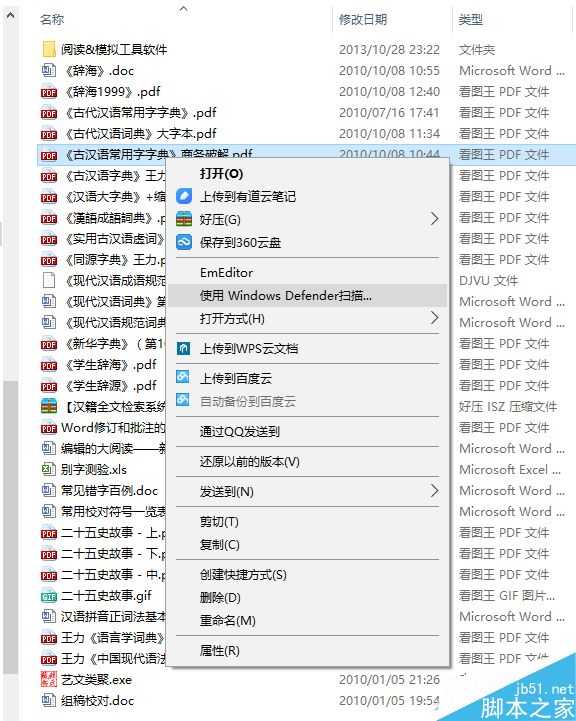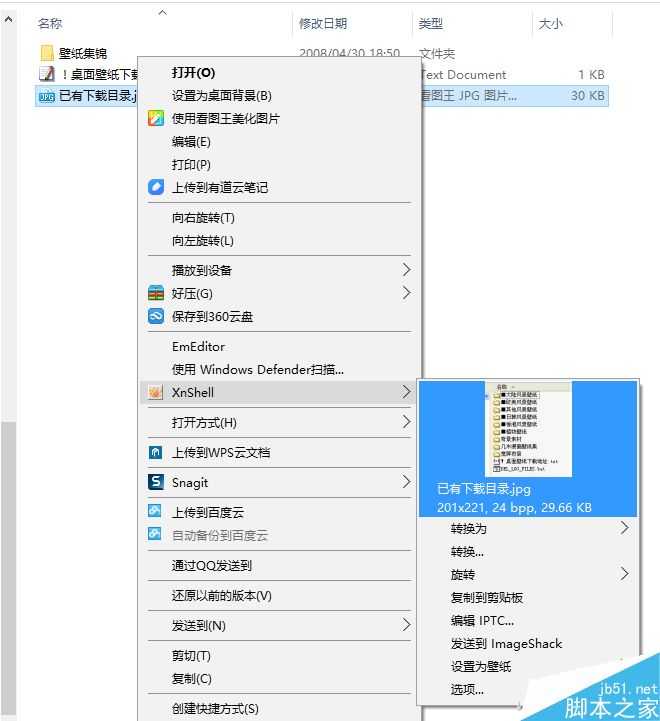通常我们处理文件,多使用点击窗口菜单或工具栏图标的方式。但这些方式要么需要多次翻腾查找,要么在工具栏上没有设置故无法找到。其实,最方便的操作莫过于使用右键菜单了。
小提示:
一个好的软件,看其设计得是否人性化,那就要做到需要什么功能时,正好能调出什么功能才是。若在需要某功能时,半天找不到在哪里操作,只能说明设计存在问题,而不是用户愚钝。右键菜单便是如此。好在右键菜单还可以定制,若右键菜单中没有的功能,还可以通过安装插件、修改注册表等方法来添加右键菜单项目。
右键菜单控制系统
在Windows 10系统中,控制系统除了到系统“设置”菜单下寻找项目外,最方便的莫过于使用右键菜单。试着在“开始”按钮上单击右键,可以看到对系统控制的所有功能都集中到了这里。按类进入,何愁找不到你需要的系统控制功能(图7-1)?
除了开始按钮的右键菜单,在“此电脑”上单击右键,也有两个系统控制项目可用。一个是“管理”项,另一个是“属性”(图7-2)。其中的“管理”项囊括了系统工具、磁盘管理和服务、应用管理等主要项目。而“属性”项,则可以实现对系统设备、远程控制、系统保护、高级内存和性能管理等项目的控制操作。
右键菜单管理文件
在文件管理方面,如果能善用右键菜单,抛弃传统的窗口菜单或工具栏选择操作,则也会大大提高操作效率。除了基本的文件建立、复制、删除、更名等操作外,我们还可以将许多与文件操作有关的功能转移到右键菜单中进行。在系统中安装了第三方杀毒软件后,这时如果还想使用Windows 10自带的Defender安全软件对文件夹或文件进行安全扫描,则可以开启该软件的右键菜单功能,直接通过文件右键菜单“使用Windows Defender扫描”来查杀。如果经常要使用移动设备在云端查看或处理文件,那么在PC端开启和使用与云相关的右键菜单,便会轻松完成本地到云的文件上传。例如“上传到有道云笔记”“上传到WPS云文档”“上传到百度云”“保存到360云盘”等,非常方便(图7-3)。
右键菜单处理文件
除了文件管理,在文件处理方面,使用直接用右键菜单调用,代替开启应用后再打开文档,效率也要高得多。安装支持右键操作功能的应用软件后,可实现直接通过右键菜单处理文件。例如,安装EmEditor软件后,右键单击TXT文件或程序源码文件,通过“EmEditor”菜单项直接打开文档;安装XnShell插件后,通过右键单击图片直接完成图片的预览、照片的旋转、文件格式的转换等操作;安装支持右键操作的压缩软件(如好压、WinRAR等)后,实现不开启压缩软件就能直接用右键进行文件压缩或解压(图7-4)。
小技巧:
右键菜单中的项目不是一成不变,它们可以由用户来自定义。通过我们前述介绍的Glary Utilities Pro软件,选择“清理与修复→右键菜单管理”,可实现对右键菜单项目的按需增减或修改。
免责声明:本站资源来自互联网收集,仅供用于学习和交流,请遵循相关法律法规,本站一切资源不代表本站立场,如有侵权、后门、不妥请联系本站删除!
稳了!魔兽国服回归的3条重磅消息!官宣时间再确认!
昨天有一位朋友在大神群里分享,自己亚服账号被封号之后居然弹出了国服的封号信息对话框。
这里面让他访问的是一个国服的战网网址,com.cn和后面的zh都非常明白地表明这就是国服战网。
而他在复制这个网址并且进行登录之后,确实是网易的网址,也就是我们熟悉的停服之后国服发布的暴雪游戏产品运营到期开放退款的说明。这是一件比较奇怪的事情,因为以前都没有出现这样的情况,现在突然提示跳转到国服战网的网址,是不是说明了简体中文客户端已经开始进行更新了呢?
更新日志
- 小骆驼-《草原狼2(蓝光CD)》[原抓WAV+CUE]
- 群星《欢迎来到我身边 电影原声专辑》[320K/MP3][105.02MB]
- 群星《欢迎来到我身边 电影原声专辑》[FLAC/分轨][480.9MB]
- 雷婷《梦里蓝天HQⅡ》 2023头版限量编号低速原抓[WAV+CUE][463M]
- 群星《2024好听新歌42》AI调整音效【WAV分轨】
- 王思雨-《思念陪着鸿雁飞》WAV
- 王思雨《喜马拉雅HQ》头版限量编号[WAV+CUE]
- 李健《无时无刻》[WAV+CUE][590M]
- 陈奕迅《酝酿》[WAV分轨][502M]
- 卓依婷《化蝶》2CD[WAV+CUE][1.1G]
- 群星《吉他王(黑胶CD)》[WAV+CUE]
- 齐秦《穿乐(穿越)》[WAV+CUE]
- 发烧珍品《数位CD音响测试-动向效果(九)》【WAV+CUE】
- 邝美云《邝美云精装歌集》[DSF][1.6G]
- 吕方《爱一回伤一回》[WAV+CUE][454M]